와 함께 홈킷 그리고 Apple Home 앱을 사용하면 집을 스마트 홈으로 바꿀 수 있습니다. 어쩌면 동네에서 가장 스마트한 집일 수도 있습니다. 스위치, 손잡이, 리모컨을 건드리지 않고도 조명을 켜고 끄고, 문을 잠그거나 잠금 해제하고, TV를 켜거나 끄는 등 다양한 작업을 수행할 수 있습니다.
내용물
- 홈 앱에 액세서리 추가
- Home 앱에서 액세서리를 수동으로 제어하세요.
- 액세서리를 제어하는 장면 설정
- 액세서리를 제어하는 자동화 만들기
- 액세서리를 제어하도록 Siri에게 지시하기
iPhone, iPad, Mac의 홈 앱을 사용하면 스마트 홈 기기를 쉽게 제어할 수 있습니다. 아이콘을 탭하여 액세서리를 사용하는 것부터 자동화 설정까지 소파에 편안하게 앉아 집에 있는 모든 스마트 장치를 제어할 수 있습니다.
추천 동영상
보통의
10 분
애플 홈 앱
HomeKit 호환 액세서리
홈 앱에 액세서리 추가
홈 앱은 MacOS에서 사용할 수 있지만 다음 작업만 가능합니다. 액세서리 추가 아이폰이나 아이패드에서. 액세서리를 추가하면 Mac을 포함한 다른 Apple 기기에서 액세서리를 관리하고 제어할 수 있습니다.
시작하기 전에 액세서리를 홈 앱에 연결하기 전에 추가 작업에 대한 지침을 확인하세요. 또한 액세서리가 켜져 있고 근처에 있는지 확인하세요.
추가 타사 앱(예: Hue Phillips for for)을 사용하는 경우 스마트 전구 – 해당 앱을 사용하여 기기를 연결한 다음 Home 앱과 동기화해야 할 수도 있습니다.
1 단계: 열기 집 iPhone 또는 iPad에서 앱을 선택하고 집 또는 객실 탭을 탭하세요.
2 단계: 탭하세요. 더하기 기호 상단에서 선택하세요. 액세서리 추가.



관련된
- 당신뿐만이 아닙니다: Apple Weather 앱이 다운되었습니다
- Mac용 Apple Freeform 앱으로 시도해 볼 수 있는 3가지 멋진 기능
- Apple Pages에서 단어 수를 얻는 방법
3단계: 기기의 카메라를 사용하여 액세서리와 함께 제공된 8자리 HomeKit 코드 또는 QR 코드를 스캔하세요. 특정 액세서리의 경우 장치를 해당 항목 가까이에 대고 연결할 수 있습니다.
탭할 수도 있습니다. 추가 옵션 수동으로 설정 코드를 입력하는 등 추가 도움이 필요한 경우
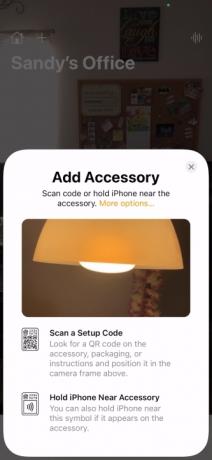


4단계: 액세서리가 보이면 선택하세요. 네트워크에 액세서리를 추가하라는 메시지가 나타날 수 있습니다. 그렇다면 선택하세요 허용하다.
5단계: 액세서리에 이름을 지정하고 방에 배정해줘 쉽게 추적하거나 Siri를 사용하여 제어할 수 있습니다.


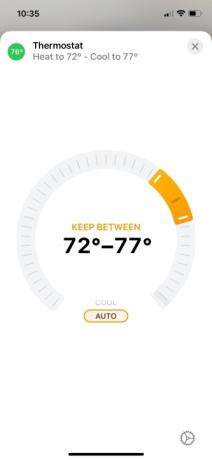
Home 앱에서 액세서리를 수동으로 제어하세요.
홈 앱에서 스마트 기기를 제어하는 방법은 액세서리 유형에 따라 다소 다릅니다. 몇 가지 일반적인 예를 살펴보겠습니다.
- 스마트 전구를 켜거나 끄려면 해당 전구를 탭하거나 클릭하세요. 상. 밝기를 조정하려면 상 iPhone 또는 iPad에서는 마우스 오른쪽 버튼을 클릭하고 선택하세요. 컨트롤 표시 맥에서. 그런 다음 밝기 표시기 위 또는 아래.
- 스마트 잠금 장치를 잠그거나 잠금 해제하려면 스마트 잠금 장치를 탭하거나 클릭하세요. 상.
- 스마트 온도 조절기를 조정하려면 해당 항목을 탭하거나 클릭하세요. 상 그런 다음 원형 슬라이더를 사용하여 온도를 높이거나 낮춥니다.
- 스마트 TV를 켜거나 끄려면 해당 항목을 탭하거나 클릭하세요. 상.
홈 앱에서 해당 아이콘을 보면 액세서리가 활성 상태인지 켜져 있는지 알 수 있습니다. 밝고 강조 표시되어 있으면 활성 상태이거나 켜져 있는 것입니다. 흐리게 표시되면 비활성 상태이거나 꺼져 있는 것입니다.
스마트 온도 조절기와 같은 일부 액세서리는 밝은 상태로 유지됩니다. 다른 것들은 스마트 잠금 장치를 잠그거나 잠금 해제하는 등 귀하의 요청을 처리하는 동안에만 밝게 나타날 수 있습니다.
액세서리를 제어하는 장면 설정
Apple Home 앱으로 스마트 기기를 제어하는 또 다른 방법은 장면을 설정하는 것입니다.
아침에 조명을 켜고, 온도를 조절하고, TV를 켜는 장면을 연출할 수 있습니다. 또는 야간에 해당 액세서리를 끄는 장치를 만드십시오.
그런 다음 홈 앱에서 장면을 탭하거나 클릭하거나 Siri에게 요청하여 장면을 켜세요.
1 단계: 탭하거나 클릭하세요. 더하기 기호 홈 앱 상단에서 장면 추가.

2 단계: 추천 장면 중 하나를 선택하거나 선택하여 나만의 장면을 만드세요. 관습.

3단계: 추천 액세서리를 사용하여 장면을 연출해보세요. 예를 들어 장면의 조명을 켜거나 끄려면 조명을 탭하거나 클릭합니다.
다른 액세서리를 추가하거나 권장 액세서리를 제거하려면 액세서리 추가 또는 제거 하단에.
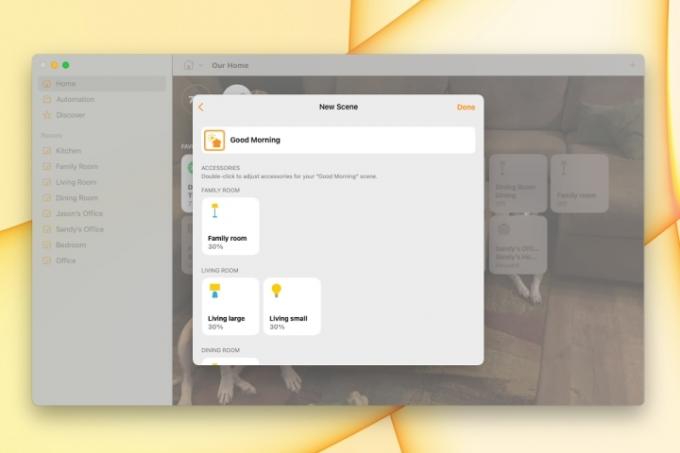
4단계: 완료되면 탭하거나 클릭하세요. 완료.
새로 추가된 장면이 아래에 표시됩니다. 좋아하는 장면 에 집 탭. 장면을 실행하려면 탭하거나 클릭하기만 하면 됩니다.
액세서리를 제어하는 자동화 만들기
액세서리를 제어하는 또 다른 방법은 자동화를 만드는 것입니다.
장면과 마찬가지로 자동화로 액세서리를 제어할 수 있습니다. 차이점은 하루 중 특정 시간, 누군가 집에 도착할 때 또는 모두가 떠날 때 자동화를 실행할 수 있다는 것입니다.
1 단계: 로 이동 오토메이션 탭에서 더하기 기호 오른쪽 상단에서 자동화 추가.

2 단계: 자동화를 트리거할 이벤트를 선택합니다. 또한 몇 가지 일반적인 자동화에 대한 제안을 검토할 수도 있습니다.
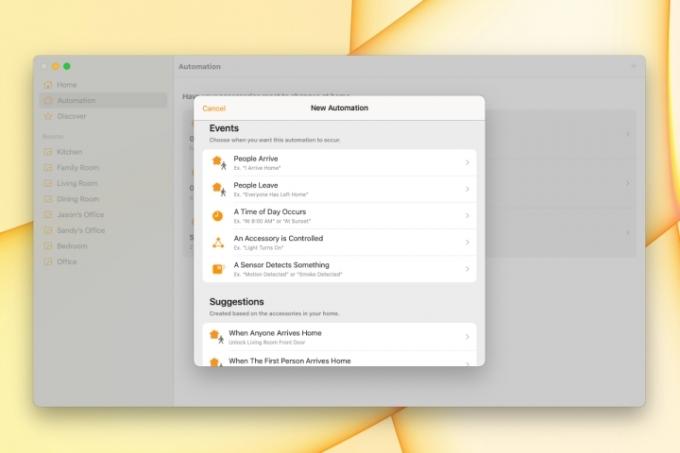
3단계: 선택한 항목에 따라 달라지는 이벤트 세부정보를 설정하세요. 예를 들어, 시간을 사용하는 경우 일출, 일몰, 특정 시간 및 특정 요일을 선택할 수 있습니다.
탭하거나 클릭하세요. 다음.

4단계: 자동화에 포함하려는 액세서리를 표시하고 탭하거나 클릭하세요. 다음.
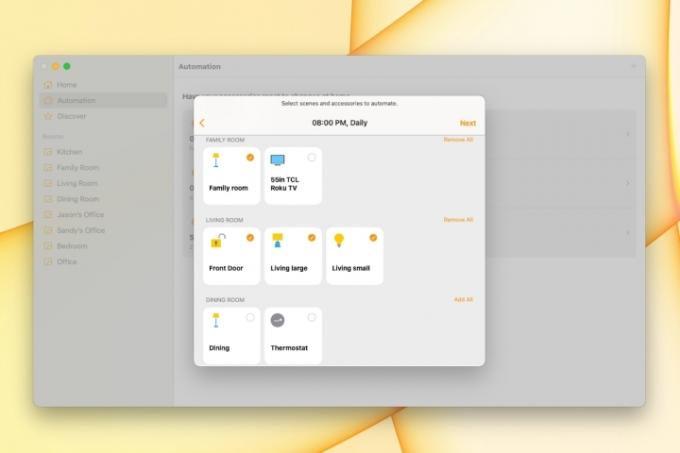
5단계: 자동화를 위한 액세서리를 구성합니다. 예를 들어 조명을 켜거나 끄려면 조명을 탭하거나 클릭하여 원하는 작업을 표시하세요.
탭하거나 클릭하세요. 완료.
자동화는 귀하가 설정한 이벤트에 따라 실행됩니다. 아무 것도 탭하거나 클릭하거나 Siri에게 요청할 필요가 없습니다. 자동화가 모든 것을 처리합니다.

액세서리를 제어하도록 Siri에게 지시하기
다음을 포함한 모든 기기에서 Siri를 사용할 수도 있습니다. 홈팟, 액세서리를 제어합니다. 따라서 자리에 앉아 있을 수 있을 뿐만 아니라 모바일 장치나 키보드에 손을 뻗을 필요도 없습니다.
다음과 같은 문구를 사용해 보세요.
- “Siri야, 거실 조명을 꺼줘.”
- “Siri야, 현관문을 잠가라.”
- “Siri야, 온도 조절 장치를 75도로 바꿔 줘.”
- “Siri야, 내 사무실 조명 밝기를 높여줘.”
- “Siri야, 침실 TV를 꺼줘.”
스마트 홈을 이제 막 구성하기 시작했거나 새로운 액세서리를 시험해 보는 중, Apple Home 앱이 모든 것을 다룹니다.
편집자의 추천
- 다음 Mac 모니터에는 이 천재적인 새 기능이 포함될 수 있습니다.
- Apple, 엄격한 연령 등급으로 ChatGPT 앱 단속
- Apple 번호를 사용하는 방법
- Apple Music에서 스마트 재생 목록을 만드는 방법
- LG의 최신 4K 모니터는 스마트 홈 허브가 되고 싶어합니다
당신의 라이프스타일을 업그레이드하세요Digital Trends는 독자들이 모든 최신 뉴스, 재미있는 제품 리뷰, 통찰력 있는 사설 및 독특한 미리보기를 통해 빠르게 변화하는 기술 세계를 계속해서 살펴볼 수 있도록 도와줍니다.




